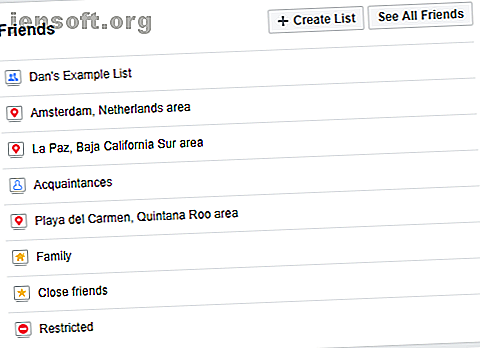
Hoe te wijzigen welke Facebook-vrienden u online kunnen zien
Advertentie
Facebook is vrij open over zijn doelen: het bedrijf droomt van een wereld waarin iedereen te allen tijde verbonden is. Misschien is dat waarom het zo moeilijk is om offline op Facebook Chat te verschijnen. Het idee van "offline" of "onzichtbaar" is de antithese van alles waar het sociale netwerk in gelooft.
'Onzichtbaar' zijn is echter niet voor iedereen weggelegd. Gelukkig is het mogelijk om een sluier van privacy te behouden en tegelijkertijd je beste vrienden en familie te laten weten dat je beschikbaar bent om te praten. U kunt als volgt beslissen welke Facebook-vrienden u online zien en welke niet.
Het proces dat we u laten zien, is opgesplitst in twee delen:
- U moet uw vrienden organiseren in lijsten.
- U moet beslissen aan welke lijsten u uw online status wilt weergeven.
Facebook-vriendenlijsten gebruiken
Om te beginnen moet je een aantal vriendenlijsten maken. Ze vormen de basis voor de rest van het proces.
Natuurlijk zijn vriendenlijsten nuttig voor veel meer dan het uitschakelen van je activiteitsstatus voor slechts enkele contacten. Hiermee kunt u ook de inhoud filteren die u deelt, aangepaste nieuwsfeeds maken en gemakkelijk groepen relevante mensen uitnodigen voor evenementen.
In het ideale geval wilt u al uw contacten in een lijst plaatsen. Het is geweldig vanuit een organisatorisch standpunt. Voor dit proces kunt u echter een 'negatieve lijst' of een 'positieve lijst' maken. U kunt bijvoorbeeld uw nieuwe lijst een naam geven als 'Mensen voor wie ik onzichtbaar ben' of 'Mensen die altijd Zie ik ben online ”.
Vergeet niet dat uw lijsten geen invloed hebben op wie u directe berichten kan sturen. Iedereen met wie je bevriend bent, kan je persoonlijk bereiken. Als je dat ook niet wilt, ga dan naar Instellingen> Blokkeren> Blokkeer berichten en voer de naam van de persoon in.
Een vriendenlijst maken

Om een nieuwe vriendenlijst te maken (en om te zien welke lijsten al bestaan), logt u in op uw Facebook-account en selecteert u Vriendenlijsten in het linkervenster.
U zult meteen merken dat Facebook al enkele lijsten voor u heeft gemaakt. De lijsten kunnen worden onderverdeeld in drie categorieën: vooraf ingestelde lijsten, slimme lijsten en aangepaste lijsten.
Voorkeurslijsten zijn lijsten die Facebook voor u heeft gemaakt, zoals goede vrienden, kennissen en beperkt (vrienden die alleen openbare berichten kunnen zien).
Slimme lijsten zijn de andere lijsten die Facebook voor u heeft gemaakt. Ze worden ingevuld op basis van je locatie, waar je naar school bent geweest, waar je hebt gewerkt, je gezinsleden, enzovoort.
Aangepaste lijsten zijn lijsten die u zelf maakt.
U kunt de leden van alle vooraf gemaakte lijsten bewerken door op de naam van de lijst te klikken, het vervolgkeuzemenu Lijst beheren (in de rechterbovenhoek van de pagina) uit te vouwen en Lijst bewerken te selecteren.
Opmerking: u kunt vooraf gemaakte lijsten niet verwijderen, maar u kunt ze voor uw account verbergen door ze te archiveren.

Om een nieuwe lijst te maken, klikt u op Lijst maken bovenaan de pagina. Geef de lijst een naam en voer de namen van een vriend in het vak Leden in. Wanneer u klaar bent, drukt u op Maken .
U wordt nu naar de hoofdpagina van de lijst gebracht. In de rechterbovenhoek kunt u meer mensen aan de lijst toevoegen. Zorg ervoor dat je helemaal tevreden bent met de ledenlijst voordat je verdergaat.

Uw online beschikbaarheid tonen (of verbergen)
Nadat u uw lijsten hebt gemaakt, is het tijd om uw actieve status op Facebook weer te geven of te verbergen.
Er zijn een aantal methoden die u hiervoor kunt gebruiken. U kunt beslissen wie u specifiek niet online kan zien, of u kunt beslissen wie u specifiek online kan zien. Het hangt af van de aanpak die u wilt volgen.
Onthoud dat als er slechts een paar specifieke mensen zijn waar u niet mee wilt praten, het uitkiezen met naam bij u past.
Welke benadering u ook kiest, u moet enkele wijzigingen aanbrengen in de instellingen van Facebook Chat.
Bewerk de Facebook Chat-instellingen
Keer terug naar de Facebook-startpagina. Aan de rechterkant van het scherm ziet u het chatvenster. Klik op het tandwielpictogram in de rechterbenedenhoek om te beginnen.
Klik in het menu op Geavanceerde instellingen . Een nieuw venster zal verschijnen. U ziet drie opties:
- Chat alleen voor bepaalde contacten uitschakelen
- Chat uitschakelen voor alle contacten behalve
- Chat uitschakelen voor alle contacten
De drie opties spreken voor zich. Als u de toegang tot een paar mensen wilt beperken, of als u een lijst hebt gemaakt van mensen die u wilt beperken, kiest u Chat alleen voor bepaalde contacten uitschakelen . Als u alleen toegang wilt toestaan voor een selecte groep mensen of lijsten, selecteert u Chat uitschakelen voor alle contacten behalve .

Wanneer u op een van de twee opties klikt, wordt u door Facebook gevraagd de naam van een persoon of de naam van een lijst in te voeren. Begin met het typen van de naam van de lijst die u zojuist hebt gemaakt en het vak zou automatisch moeten worden ingevuld.
De laatste optie laat je voor iedereen offline verschijnen.
Opmerking: als u een vriend in twee (of meer) lijsten hebt en slechts één van die lijsten u niet online mag zien, kan de vriend die op beide lijsten staat u nog steeds zien.
Andere instellingen
Wanneer u op het tandwielpictogram in het chatvak klikt, is er nog een andere instelling die de moeite waard is om op te letten: Video- en spraakoproepen in- / uitschakelen .
Als de instelling is ingeschakeld, kunnen al je Facebook-vrienden proberen een video- of spraakgesprek met je te starten. Het wordt niet beïnvloed door het proces dat we zojuist hebben gedetailleerd.

Gebruik Facebook-lijsten om te beheren wie u online kan zien
In dit artikel hebben we u laten zien hoe u Facebook-lijsten kunt gebruiken om te beheren wie wel en niet kan zien dat u online bent op Facebook Chat.
Samenvatten:
- Maak een nieuwe lijst.
- Voeg mensen toe die u wel of niet wilt zien dat u online bent.
- Bewerk de Facebook Chat-instelling zodat een lijst uw status kan zien of blokkeren.
Om meer bedieningselementen op de sociale netwerksite in te voeren, bekijk je hoe je de advertenties die je op Facebook ziet kunt wijzigen. De advertenties die je op Facebook ziet veranderen. De advertenties die je op Facebook ziet veranderen. In dit artikel leggen we uit hoe Facebook verzamelt gegevens over u en hoe u uw advertentievoorkeuren kunt bekijken en wijzigen. Lees meer en leer hoe u offline kunt verschijnen in Facebook Chat Hoe u offline kunt verschijnen op Facebook en Messenger Hoe u offline kunt verschijnen op Facebook en Messenger Soms wilt u misschien onzichtbaar zijn op Facebook. We leggen uit hoe je offline kunt verschijnen op Facebook en Messenger. Lees verder .
Beeldtegoed: jhansen2 / Depositphotos
Ontdek meer over: Facebook, online privacy.

